Skype bietet seinen Nutzern eines der bestenAudioanruf-, Videoanruf- und Instant Messaging-Dienste. Der Nutzen von Skype beschränkt sich nicht nur auf die Kommunikation, sondern bietet auch eine Vielzahl anderer Funktionen. Sie können Skype auch für die Bildschirmfreigabe und das Senden von Dateien an Ihre Kontakte verwenden (obwohl ich den Skype-Dateiübertragungsdienst selbst nicht gerne nutze). Abgesehen von diesen integrierten Funktionen erweitern Plugins und Anwendungen von Drittanbietern das Dienstprogramm von Skype auf ein höheres Niveau, indem sie Benutzern Tools und Erweiterungen bereitstellen, die in Skype integriert sind und verschiedene Funktionen ausführen. Schauen Sie sich einige der fantastischen Funktionen und Tools an, um Ihr Skype-Erlebnis zu verbessern. Diese erweiterten Funktionen machen Skype zu einem Dienstprogramm, das nicht nur für die Verwendung zu Hause und für die persönliche Interaktion, sondern auch für Bildungs- und berufliche Zwecke geeignet ist. Skype Launcher ist eine Anwendung für Windows, mit der Sie sich mit mehreren Skype-Konten gleichzeitig auf einem PC anmelden können.
Die Verwendung der Anwendung ist recht einfach. Laden Sie einfach die Anwendung herunter und fügen Sie alle Skype-Adressen hinzu, die Sie für die Anmeldung beim Systemstart benötigen. Im Fenster Skype Launcher-Konfiguration (über den Startmenüordner von Skype Launcher zugänglich) können Sie mehrere Konten hinzufügen. Um der Liste mehrere Konten hinzuzufügen, klicken Sie links unten auf Hinzufügen und geben Sie den Skype-Benutzernamen des Kontos ein, das Sie hinzufügen möchten. Sie können so viele Konten in der Liste haben, wie Sie möchten. Auf der rechten Seite können Sie verschiedene Einstellungen vornehmen, z Startverzögerung beim Start, Deaktivieren der automatischen Benachrichtigung, Alternative Anmeldung verwenden, Warten auf vollständige Anmeldung, Problemumgehung für Skype erzwingen, Doppelte Zeitüberschreitung usw. Wenn Sie das überprüfen Starten Sie Skype Launcher bei der Anmeldung Option, wird das Programm unter Windows gestartetStarten Sie und es wird versucht, sich bei allen eingegebenen Skype-Konten anzumelden. Mit der Schaltfläche Einstellungen auf Standard zurücksetzen oben rechts können Sie alle vorgenommenen Änderungen rückgängig machen und zu den normalen Programmeinstellungen zurückkehren.

Wenn Sie die Anwendung ausführen, wird Skype Launcher ausgeführtMelden Sie alle Ihre Konten nacheinander mit der angegebenen Verzögerung an. Sie erhalten in der Mitte Ihres Bildschirms Benachrichtigungen für jedes eingeloggte Konto.
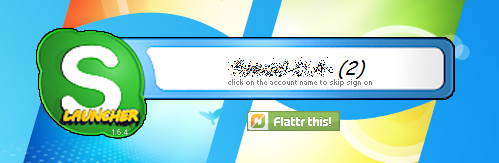
Die Benachrichtigung, die angezeigt wird, wenn das Programm ausgeführt wirdDas Einloggen in all Ihre Skype-Konten sieht wirklich hässlich aus und kann definitiv eine grafische Änderung gebrauchen. Skype Launcher funktioniert sowohl mit 32-Bit- als auch mit 64-Bit-Versionen von Windows XP, Windows Vista und Windows 7.
Laden Sie Skype Launcher herunter



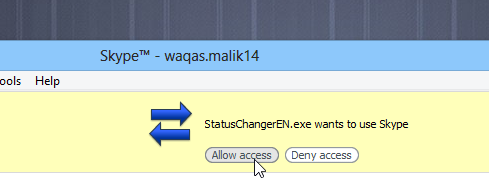
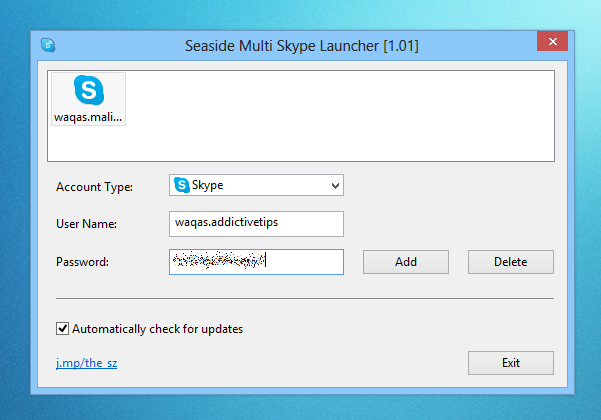








Bemerkungen